教你用Photoshop制作时尚杂志海报
1、首先我们需要创秃赈沙嚣建一个新的空白文件,然后单击工具箱中的渐变工具按钮,在其选项栏中编辑一种灰色系渐变,设置“渐变类型”为线性渐变,在背景图层上填充渐变,然后新建图层隐藏背景图层使用脱塬选框工具绘制一个非常小的正圆选区,并且填充白色使用巨型选框工具按住Shift键,接着绘制一个正方形选区然后执行“编辑—定义图案—预设”命令,在弹出的对话框中,设置图案名称,再次新建图层“斑点背景”,设置前景色为白色,执行“编辑—填充”命令,在弹出了对话框中,设置使用图案进行填充,然后选择刚才定义的白色圆点图案,单击确定按钮完成填充。如下图所示:

2、现在就可以看到了画面中出现了均匀的白色斑点,然后设置这个斑点的图层“不透明度”为50%,在斑点背景图层下方新建图层,单击工具箱中的“多边形套索工具”按钮,然后绘制一个多边形选区,并填充生灰色,继续使用“多边形套索工具”绘制另外几个多边形,选取填充深灰色和浅灰色,然后导入照片素材文件,旋转并摆放在画面下班部分,使用多边形套索工具在这个图层上方绘制选区,然后以当前选区为填加图层蒙版,让这个选区以外的区域隐藏起来。
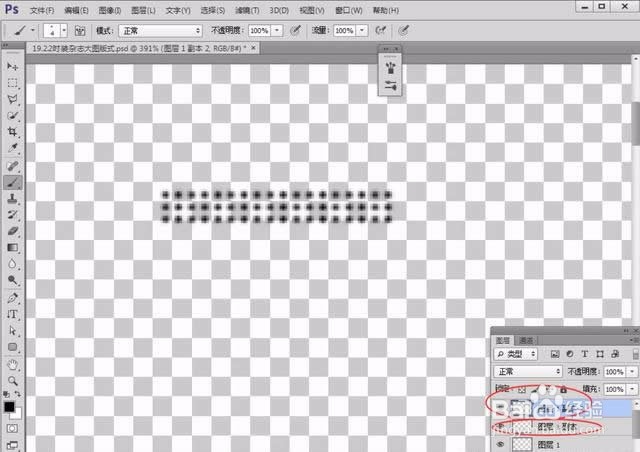
3、并设置这个图层的不透明度为75%,再次导入另外一张照片素材文件,旋转,并摆放在画面下半部分,使用多边形套索工具在图层的上方绘制选区,然后以当前选区为该图层添加图层蒙版,使选区以外的区域隐藏起来,并设置该图层的不透明度为85%,设置好前景色为灰色。在上半部分的内容中,创建一个新的图层,单击工具箱中的铅笔工具按钮,设置“画笔大小”为2像素,“硬度”为100%。

4、然后单击工具箱中的“描边路径”工具按钮,在画面中绘制出多条路径,单击鼠标右键,在弹出的快捷菜单中选择“描边路径”命令,在弹出的对话框中设置描边工具为铅笔,此时可以看到路径上出现了灰色描边效果。然后创建新的组并命名为“人像”,导入主体人像素材,使用通道抠图法,将人像从背景中分离出来,由于这个地方实用的人像照片中的头发边缘选却是不见比较复杂的,而且背景颜色单一所以我们在使用通道抠图法的时候会比较适合,首先需要隐藏其他图层,然后进入通道面板可以看到蓝色通道中头发部分与背景差别最大。

5、在之前,我们发现了头发部分与背景差别最大,所以我们可以复制蓝色通道,在“蓝副本”通品疏饯懒道中,可以使用简单工具,在其选项栏中,设置合适的柔角画笔,由于背景颜色比头发颜色更亮一樱厮吞簌些,所以我们需要设置“范围”为高光,“曝光度”为100%,头发边缘的背景处使背景变为白色,然后使用加深工具设置“范围”为暗部,“曝光度”为100%,头发颜色可以看到头发部分变为全黑效果此时头发与背景的黑白完全去就分开了,继续创建新的曲线,调整图层在其选项栏面板中,调整参数,单击曲线图层蒙版,设置蒙版背景为黑色,画笔为白色。绘制人像手臂部分是曲线调整图层只对人像手臂部分提亮,复制主体人像图层建立副本,然后在弹出的快捷菜单中选择“水平翻转”命令,设置图层的“不透明度”为20%,继续创建一个新的图层使用红色画笔绘制嘴唇,使用“混合模式”为“叠加”,“不透明度”为30%,增强嘴唇的颜色,然后将画面创建新的曲线,调整图层在其属性面板中,调整曲线形状,单击曲线图层蒙版,设置蒙版背景为黑色,使用白色画笔绘制四周,单击工具箱中的“多边套索工具”按钮,在画面左侧绘制一个多边形选区并填充暗红色,继续绘制底纹部分,创建新图层组文字,使用文字工具分别输入一组,中文和两组英文

6、接着添加图层样式,在图层样式对话框中选中投影样式,设置“混合模式”为“正片叠底”,“不透明度”为75%,“角度”为120度,“距离”为5像素,“大小”为5像素,再次使用文字工具分别输入英文,同样添加图层样式,在图层样式对话框中选中投影样式,设置混合模式为正片叠底,“不透明度”为75%,“角度”为120度,“距离”为5像素,“大小”为5像素,选中渐变叠加样式,设置“混合模式”为正常,“不透明度”为100%,样式为线性,角度为九十度,说范围百分之一百,接着输入其他文字,最后完成了
